Windows 11 Dev Build 25120: 알아야 할 모든 것
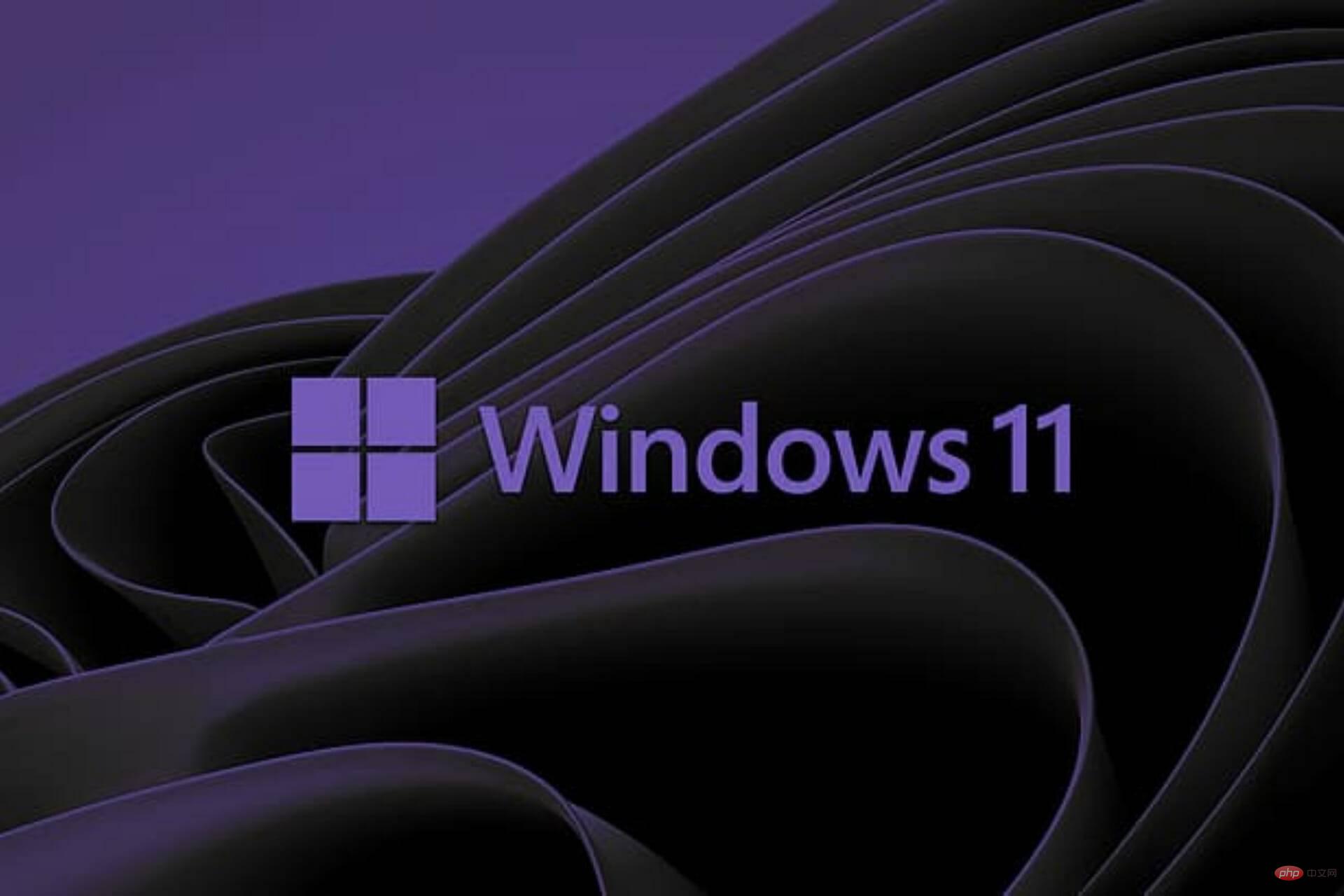
Microsoft에서 설계한 최신 운영 체제의 새로운 Insider Preview Build를 기다리고 계셨다면 가뭄이 끝났다는 사실을 알아두세요.
Redmond 기술 대기업은 오늘 Dev 채널에 Build 25120을 출시했습니다. 이는 Windows Insider용 Sun Valley 3이며 최종적으로 2023년에 릴리스될 예정입니다.
Microsoft는 이전 버전과 달리 이 버전은 이제 ARM64 PC에서 사용할 수 있으며 다운로드할 수 있는 ISO도 있다고 언급했습니다.
변경 사항 및 개선
[일반]
최근 블로그 게시물에서 언급했듯이 개발자 채널을 사용하는 Windows 참가자는 개념 경험 검증에 도움이 되도록 설계된 새로운 아이디어, 더 긴 리드 기능 및 기능을 시험해 볼 수 있습니다.
이 미리보기 빌드부터 일부 참가자는 Windows 데스크톱에서 가벼운 대화형 콘텐츠 노출을 탐색하기 시작할 때 이러한 개념적 기능 중 하나를 보게 될 것입니다.
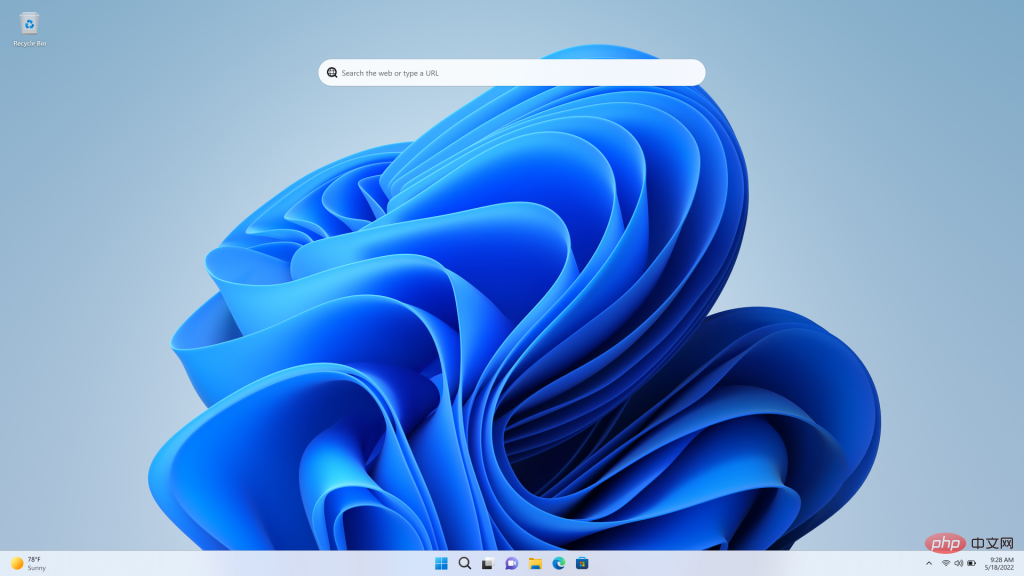
이 검색 상자를 제거하려면 바탕 화면을 마우스 오른쪽 버튼으로 클릭하고 추가 옵션 표시를 선택한 다음 검색 옵션 표시를 전환하세요.
FIX
[제안 조치]
- 이제 더 많은 날짜 및 시간 형식에 대해 제안 조치가 표시됩니다.
- 날짜 및/또는 시간을 복사할 때 특정 형식과 관련된 일부 문제를 해결했습니다.
- 이 기능의 전반적인 성능과 안정성이 향상되었습니다.
[설정]
- 배터리 사용량 그래프를 열고 볼 때 설정이 충돌할 수 있는 문제를 수정했습니다.
- 빠른 설정의 Wi-Fi 섹션에서 Wi-Fi를 활성화한 후 Wi-Fi 네트워크 표시 성능이 향상되었습니다.
[작업 관리자]
- 대조 테마가 활성화된 경우 성능 페이지에 읽을 수 없는 일부 텍스트가 표시되는 문제를 수정했습니다.
[기타]
- Windows 업데이트가 WSA 사용자에 대한 업데이트를 중지하고 롤백할 수 있는 문제를 해결했습니다.
- 새 버전으로 업그레이드할 때 진행 휠 애니메이션에서 멈추는 문제를 해결하기 위해 일부 작업이 수행되었습니다.
알려진 문제
[일반]
- Easy Anti-Cheat를 사용하는 일부 게임은 충돌을 일으키거나 PC에 버그 검사가 발생할 수 있습니다.
[실시간 자막]
- 일부 전체 화면 앱(예: 비디오 플레이어)에서는 실시간 자막이 표시되지 않습니다.
- 화면 상단 근처에 있고 라이브 자막을 실행하기 전에 닫혀 있던 일부 애플리케이션은 상단에 있는 라이브 자막 창 뒤에서 다시 실행됩니다. 응용 프로그램 창을 더 아래로 이동하려면 응용 프로그램에 포커스가 있는 동안 시스템 메뉴(Alt + 스페이스바)를 사용하십시오.
위 내용은 Windows 11 Dev Build 25120: 알아야 할 모든 것의 상세 내용입니다. 자세한 내용은 PHP 중국어 웹사이트의 기타 관련 기사를 참조하세요!

핫 AI 도구

Undresser.AI Undress
사실적인 누드 사진을 만들기 위한 AI 기반 앱

AI Clothes Remover
사진에서 옷을 제거하는 온라인 AI 도구입니다.

Undress AI Tool
무료로 이미지를 벗다

Clothoff.io
AI 옷 제거제

Video Face Swap
완전히 무료인 AI 얼굴 교환 도구를 사용하여 모든 비디오의 얼굴을 쉽게 바꾸세요!

인기 기사

뜨거운 도구

메모장++7.3.1
사용하기 쉬운 무료 코드 편집기

SublimeText3 중국어 버전
중국어 버전, 사용하기 매우 쉽습니다.

스튜디오 13.0.1 보내기
강력한 PHP 통합 개발 환경

드림위버 CS6
시각적 웹 개발 도구

SublimeText3 Mac 버전
신 수준의 코드 편집 소프트웨어(SublimeText3)
 Windows 11에서 드라이버 서명 적용을 비활성화하는 방법
May 20, 2023 pm 02:17 PM
Windows 11에서 드라이버 서명 적용을 비활성화하는 방법
May 20, 2023 pm 02:17 PM
Microsoft는 PC의 보안을 유지하기 위해 Windows에 여러 가지 보안 기능을 내장했습니다. 그 중 하나는 Windows 11의 드라이버 서명 적용입니다. 이 기능을 활성화하면 Microsoft에서 디지털 서명한 드라이버만 시스템에 설치할 수 있습니다. 이는 대부분의 사용자를 보호하므로 대부분의 사용자에게 도움이 됩니다. 그러나 운전자 서명 시행을 활성화하는 데에는 단점이 있습니다. 귀하의 장치에 작동하는 드라이버를 찾았지만 완전히 안전함에도 불구하고 Microsoft에서 서명하지 않았다고 가정해 보겠습니다. 하지만 설치할 수는 없습니다. 따라서 Windows 11에서 드라이버 서명을 비활성화하는 방법을 알아야 합니다.
 Windows 11 정품 인증 오류 0xc004c060 수정 방법
May 17, 2023 pm 08:47 PM
Windows 11 정품 인증 오류 0xc004c060 수정 방법
May 17, 2023 pm 08:47 PM
Windows 11 정품 인증 오류 0xc004c060이 발생하는 이유는 무엇입니까? 먼저 정품 Windows를 사용하고 있고 라이센스 키가 유효한지 확인하십시오. 또한 공식 소스에서 얻은 것인지, 설치된 OS 버전에 맞는 키인지도 확인해보세요. 이들 중 하나라도 문제가 있는 경우 Windows 11 정품 인증 오류 0xc004c060이 발생할 수 있습니다. 따라서 이를 확인하고 모든 것이 올바른 것으로 확인되면 다음 섹션으로 이동하세요. 신뢰할 수 없는 수단을 통해 키를 얻었거나 설치된 복사본이 불법 복제 버전이라고 생각하는 경우 Microsoft에서 유효한 키를 구입해야 합니다. 이 외에도 잘못 구성된 설정, 누락
 0x80010105: 이 Windows 업데이트 오류를 해결하는 방법
May 17, 2023 pm 05:44 PM
0x80010105: 이 Windows 업데이트 오류를 해결하는 방법
May 17, 2023 pm 05:44 PM
Microsoft는 기능을 개선하거나 운영 체제의 보안을 강화하기 위해 Windows 업데이트를 정기적으로 출시합니다. 이러한 업데이트 중 일부는 무시할 수 있지만 항상 보안 업데이트를 설치하는 것이 중요합니다. 이러한 업데이트를 설치하는 동안 오류 코드 0x80010105가 발생할 수 있습니다. 연결이 불안정하면 일반적으로 대부분의 업데이트 오류가 발생하며 연결이 다시 설정되면 문제가 없습니다. 그러나 일부는 이 문서에서 볼 수 있는 0x80010105 오류와 같은 더 기술적인 문제 해결이 필요합니다. WindowsUpdate 오류 0x80010105의 원인은 무엇입니까? 이 오류는 컴퓨터가 한동안 업데이트되지 않은 경우 발생할 수 있습니다. 일부 사용자는 자신의 이유로 W를 영구적으로 비활성화했을 수 있습니다.
 Windows 11 또는 10에서 높은 DPI 설정에 대한 디스플레이 배율을 비활성화하는 방법
May 22, 2023 pm 10:11 PM
Windows 11 또는 10에서 높은 DPI 설정에 대한 디스플레이 배율을 비활성화하는 방법
May 22, 2023 pm 10:11 PM
Windows 10 이상의 기본 디스플레이 크기 조정 기능은 Windows 운영 체제의 핵심 구성 요소입니다. 그러나 때로는 특정 앱의 이 기능으로 인해 호환성 문제, 읽을 수 없는 텍스트, 흐릿한 로고 및 궁극적으로 앱 충돌이 발생할 수 있습니다. 2160p 이상의 해상도를 다루는 경우 이는 큰 골칫거리가 될 수 있습니다. 높은 DPI 설정에서 기본 디스플레이 크기 조정 기능을 비활성화하는 방법에는 여러 가지가 있습니다. 우리는 각 프로세스에 대해 가장 좋은 방법과 자세한 단계별 지침을 선택했습니다. 높은 DPI 설정에서 디스플레이 크기 조정을 비활성화하는 방법 단일 응용 프로그램에 대해 높은 DPI 크기 조정을 비활성화하기만 하면 되고 전체 창에 대해 비활성화하는 방법도 있습니다.
 Windows에서 배달 최적화 서비스를 비활성화하는 5가지 방법
May 17, 2023 am 09:31 AM
Windows에서 배달 최적화 서비스를 비활성화하는 5가지 방법
May 17, 2023 am 09:31 AM
Windows 컴퓨터에서 배달 최적화 서비스를 비활성화하려는 데에는 여러 가지 이유가 있습니다. 그러나 독자들은 따라야 할 올바른 단계를 모른다고 불평합니다. 이 가이드에서는 몇 단계를 거쳐 배달 최적화 서비스를 비활성화하는 방법을 설명합니다. 서비스에 대해 자세히 알아보려면 services.msc를 여는 방법 가이드를 확인하세요. 배달 최적화 서비스는 무엇을 합니까? 배달 최적화 서비스는 클라우드 호스팅 솔루션을 갖춘 HTTP 다운로더입니다. 이를 통해 Windows 장치는 대체 소스에서 Windows 업데이트, 업그레이드, 응용 프로그램 및 기타 대용량 패키지 파일을 다운로드할 수 있습니다. 또한 배포 시 여러 장치에서 이러한 패키지를 다운로드할 수 있도록 하여 대역폭 소비를 줄이는 데 도움이 됩니다. 게다가 윈도는
 NET HELPMSG 3774: 5단계로 이 오류를 해결하는 방법
May 17, 2023 pm 09:27 PM
NET HELPMSG 3774: 5단계로 이 오류를 해결하는 방법
May 17, 2023 pm 09:27 PM
많은 독자들이 명령 프롬프트를 통해 새 사용자 계정을 만들려고 할 때 오류 코드 NETHELPMSG3774를 경험했습니다. 오류는 사용자가 성공적으로 생성되었지만 USERS 로컬 그룹에 추가될 수 없음을 나타냅니다. NETHELPMSG3774 오류 코드가 나타나는 이유는 무엇입니까? Windows PC에서 사용자 계정을 생성하려고 할 때 오류 코드 NETHELPMSG3774가 표시되는 경우 다음 이유 중 하나 이상이 원인일 수 있습니다. 불완전한 Windows 설치 - Windows가 올바르게 설치되지 않았거나 설치 프로세스가 중단된 경우 사용자 계정 생성 중에 NETHELPMSG3774 오류가 발생할 수 있습니다. 손상된 사용자 프로필 – 다음과 같은 경우
 Windows PC의 Zoom에서 오류 코드 1132를 수정하는 방법
May 30, 2023 am 11:08 AM
Windows PC의 Zoom에서 오류 코드 1132를 수정하는 방법
May 30, 2023 am 11:08 AM
Zoom의 화상 회의 기능은 집에서 일하는 사용자들 사이에서 인기를 얻었습니다. 많은 Zoom 데스크톱 클라이언트 사용자가 Windows PC에서 "알 수 없는 오류가 발생했습니다" 메시지와 함께 오류 코드 1132가 표시된다고 보고했습니다. 일반적으로 이 오류 코드는 사용자가 자신의 계정에 로그인하고 Zoom에서 회의에 참여하려고 할 때 나타납니다. 오류 창에서 사용자는 브라우저를 열고 미팅에 참여할 수 있습니다. 그러나 일부 사용자는 브라우저에서도 회의를 열 수 없다고 보고했습니다. Windows 방화벽 설정, 오래된 Zoom 설치, Zoom의 계정 블랙리스트 등이 이 오류의 원인일 수 있습니다. Zoom 앱을 사용하는 동안 오류 코드가 발생하시나요?
 Windows 11에서 DVR을 비활성화하고 게임 바를 끄는 방법
May 16, 2023 pm 08:58 PM
Windows 11에서 DVR을 비활성화하고 게임 바를 끄는 방법
May 16, 2023 pm 08:58 PM
Xbox Game Bar는 게임용 PC에서 Windows 11에 가장 많이 추가되는 기능입니다. 그러나 저사양 생산성 PC에서 Windows 게임을 전혀 플레이하지 않는 사용자에게는 GameBar 및 녹화 기능이 필요하지 않습니다. 필요하지 않으면 게임 바는 시스템 리소스 낭비입니다. 따라서 GameBar 기능이 필요하지 않은 생산성 사용자는 의심할 여지 없이 GameBar 기능을 완전히 비활성화하는 것을 선호할 것입니다. Windows 10의 일부 GameBar 컨트롤이 11에는 없지만 Microsoft의 최신 데스크톱 플랫폼에서는 이를 끌 수 있습니다. 게임 하드 디스크 레코더란 무엇입니까? GameDVR은 GameBar의 녹화 기능입니다. 이 옵션을 사용하면 게임의 배경 녹화가 가능해 플레이어가 더욱 멋진 장면을 포착할 수 있습니다.





